- Autor Abigail Brown [email protected].
- Public 2023-12-17 06:43.
- Zuletzt bearbeitet 2025-01-24 12:06.
Was man wissen sollte
- SVG-Datei in Inkscape erstellen: Wählen Sie eine Bilddatei aus, wählen Sie Pfad > Trace Bitmap, stellen Sie die Parameter ein und speichern Sie dann das Trace Bild.
- Importieren Sie dann die SVG-Datei in Autodesk Fusion 360. Öffnen Sie Autodesk Fusion 360, wählen Sie Create, wählen Sie Create Sketch und klicken Sie das Flugzeug.
-
Gehe zu Einfügen > SVG einfügen > SVG-Datei auswählen , öffne deine SGV-Datei, wählen Sie OK > Skizze fertigstellen > Erstellen > Extrudieren , und folgen Sie den Anweisungen.
In diesem Artikel wird erklärt, wie Sie Inkscape verwenden, um ein JPEG oder ein anderes Bild in das SVG-Format umzuwandeln und es dann in eine CAD-Software wie das kostenlose Autodesk Fusion 360 zu importieren.
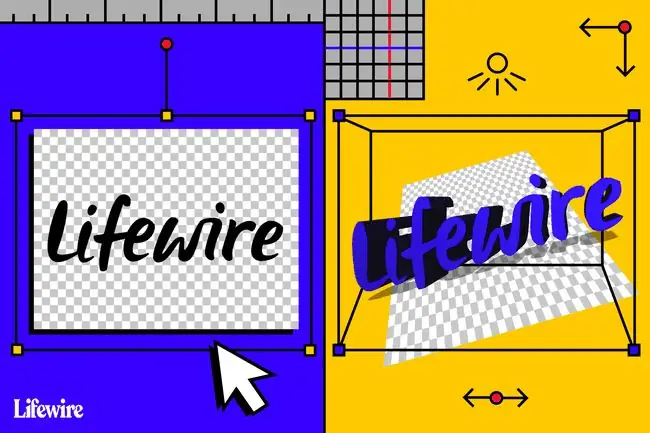
Der Prozess der Umwandlung von 2D-Bildern in 3D-Modelle
Der erste Teil dieses Prozesses besteht darin, ein JPEG-Bild oder ein Bild in einem anderen Dateiformat in das SVG-Format (Scalable Vector Graphics) umzuwandeln. Dieser Dateityp wird auch als Vektorbild bezeichnet. Ein Vektorbild ist eine geometrische 2D-Darstellung eines Bildes.
Nachdem Sie die SVG-Datei erstellt haben, importieren Sie sie in die CAD-Software, wo sie automatisch zu einer Skizze wird. Durch diesen Vorgang entfällt die Notwendigkeit einer detaillierten Nachverfolgung.
Das Bild sollte klar definierte Kanten und viele Volltonfarben haben. Ein gutes hochauflösendes Foto, einfache Skizzen oder tätowierungsähnliche Bilder funktionieren gut.
Sie können diese Methode auch verwenden, um mit komplexeren Bildern zu arbeiten. Sie benötigen jedoch einige Vorkenntnisse in Inkscape.
SVG-Datei mit Inkscape erstellen
Der erste Schritt, um ein 2D-Bild in ein 3D-Modell umzuwandeln, ist das Erstellen einer SVG-Datei. Um diesem Tutorial zu folgen, laden Sie eine Kopie des Inkscape-Logos als Beispiel herunter und arbeiten Sie damit.
-
Lade das Inkscape-Logo herunter und speichere das Bild auf deinem Computer.

Image -
Lade Inkscape von der Inkscape-Website herunter und öffne dann die Anwendung.

Image Inkscape ist für Windows, macOS und Linux verfügbar.
-
Auswählen Datei > Importieren.

Image -
Wählen Sie das Inkscape-Logo aus, das Sie gespeichert haben, und wählen Sie dann OK.

Image -
Das Inkscape-Logo befindet sich jetzt in der Inkscape-Anwendung und kann geändert werden.

Image -
Wählen Sie das Symbol Schloss, damit Breite und Höhe proportional geändert werden.

Image -
Vergewissere dich, dass die Einheiten auf mm (Millimeter) oder in (Zoll) eingestellt sind, und ändere dann die Bildgröße auf das, was funktioniert für Ihren Drucker.

Image -
Bild auswählen und dann Pfad > Trace Bitmap.

Image -
Den Trace optimal parametrieren. Wählen Sie für dieses einfache Schwarzweißbild Kantenerkennung und dann Aktualisieren. Belassen Sie die anderen Standardeinstellungen.

Image Diese Einstellungen hängen von der Komplexität des Bildes ab. Experimentieren Sie mit den Einstellungen und erfahren Sie, was jede Einstellung bewirkt. Probieren Sie auch andere Bilder aus.
-
Eine Spur des Bildes erscheint im Fenster. Wählen Sie OK.

Image Probieren Sie verschiedene Einstellungen aus und wählen Sie dann Aktualisieren, um den Effekt zu sehen.
-
Ziehen Sie das Originalbild aus dem Arbeitsbereich und wählen Sie Löschen, sodass nur das nachgezeichnete Bild zurückbleibt.

Image -
Gehen Sie zu Datei > Speichern und speichern Sie das Bild als SVG-Datei.

Image
Bild in CAD-Software importieren
Der nächste Schritt bei der Umwandlung eines 2D-Bildes in ein 3D-Modell besteht darin, die von Ihnen erstellte SVG-Datei in eine CAD-Software zu importieren. Verwenden Sie jede CAD-Software, mit der Sie vertraut sind. Dieses Lernprogramm verwendet Autodesk Fusion 360, das für den persönlichen Gebrauch kostenlos ist. Sie benötigen ein kostenloses Autodesk-Konto, um loszulegen.
-
Öffnen Sie Autodesk Fusion 360, wählen Sie die Sch altfläche Erstellen und wählen Sie dann Skizze erstellen, um eine neue Skizze zu beginnen.

Image -
Wählen Sie eine Ebene auf der Arbeitsfläche aus.

Image -
Wählen Sie in der Menüleiste die Sch altfläche Einfügen und dann SVG einfügen.

Image -
Wählen Sie im Toolbox-Fenster SVG einfügen die Sch altfläche SVG-Datei auswählen.

Image -
Suchen Sie die zuvor erstellte SVG-Datei und wählen Sie dann Öffnen.

Image -
Wählen Sie OK im Werkzeugfenster SVG einfügen, um die Zeichnung in die Skizze einzufügen.

Image -
Wählen Sie Skizze beenden aus der Skizzenpalette.

Image -
Sie haben jetzt eine Spur des Bildes in einer 3D-CAD-Skizze, ohne zeitraubendes, manuelles Nachzeichnen.

Image -
Wählen Sie im Menüband Erstellen > Extrudieren.

Image -
Wählen Sie das Profil aus, das Sie plotten möchten.

Image -
Geben Sie eine Extrusionshöhe ein, z. B. 0,2 mm, und wählen Sie dann OK, um den Extrusionsvorgang abzuschließen.
Informationen zur Extrusionshöhe finden Sie in der Standarddruckhöhe Ihres Druckers.

Image -
Klicken Sie im Menü auf der linken Seite mit der rechten Maustaste auf das Objekt der obersten Ebene in Ihrem Fusion-Dokument und wählen Sie dann Als STL speichern.

Image -
Wählen Sie im Bestätigungsdialogfeld OK.

Image -
Wählen Sie einen Speicherort und wählen Sie dann Speichern.

Image -
Sie haben mit Hilfe der kostenlosen Tools Inkscape und Autodesk Fusion 360 aus einem 2D-Bild ein 3D-Modell erstellt.
Mehrfarbige SVGs sind interessanter. Speichern Sie eine SVG-Datei mit mehreren Ebenen von Skizzen, mit einer Skizze für jede Farbe.

Image
Die in diesem Artikel beschriebenen Techniken wurden vom erfahrenen 3D-Modellierer James Alday von ImmersedN3D zur Verfügung gestellt. Diese Methode funktioniert am besten mit einfachen Skizzen oder Bildern. Für komplexere Bilder benötigen Sie einige Vorkenntnisse in Inkscape, die in diesem Tutorial nicht behandelt werden.






